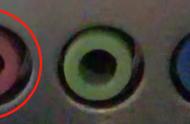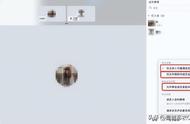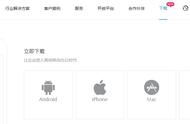7.互动面板
点击打开后能看到实时在线人数,及学生通过在班级群里发的互动信息。不过,因为打开后这个面板会占用屏幕,影响学生看课件,我的经验是不打开电脑端的互动面板,而是用手机钉钉也登录进入直播(注意手机要静音)。这样,我们老师用电脑直播上课,在与学生互动时,如选1 还是选2,学生在手机回复,老师就在自己手机钉钉班级群里看这些互动消息。

8.开始直播
一切准备就绪,我们就点击“开始直播”,倒计时3秒后直播就正式开始,学生将会看到老师电脑屏幕画面听到老师讲课声音。
❖
NO.3 直播互动
我们的课堂平时上课要求是老师要“精讲、少讲”,而学生要多练,那么直播课堂要怎么做呢?
笔者之前给学生用钉钉直播补课时用的还是普通版的群直播即没有连麦功能,只能老师讲,学生听,学生不可能发言。所幸,今天收到消息,钉钉公司为应对此次防疫从明天开始全面开放连麦功能,有了这个功能,老师直播上课就能请学生回答问题了。
1.多设置一些选择题让学生回答。
学生大多是在手机上收看直播,回复信息比较麻烦,所以老师可以多设置一些选择题(用数字标示),这样学生就能在收看直播时快速地回复答案如1、2等。每次正式上课时先检测一下声音与图像效果,老师可以提问:“同学们,你们能听到老师的声音吗?能听清的打个1,不清楚打个2,听不到打个3”。学生回复后,老师再看情况进行操作。
2.拍照上传。
课堂中如果让学生练习写一段话之类的作业,也可以让学生作业做好后用手机直接拍照上传。

3.连麦功能
01、学生连麦申请
连麦申请相当于学生举手发言,它在手机端全屏画面中才能显示。

02、点名发言
学生点了连麦申请后,互动面板就会跳出举手学生的姓名,老师可在“连麦列表”中选择学生进行面向全体的发言。